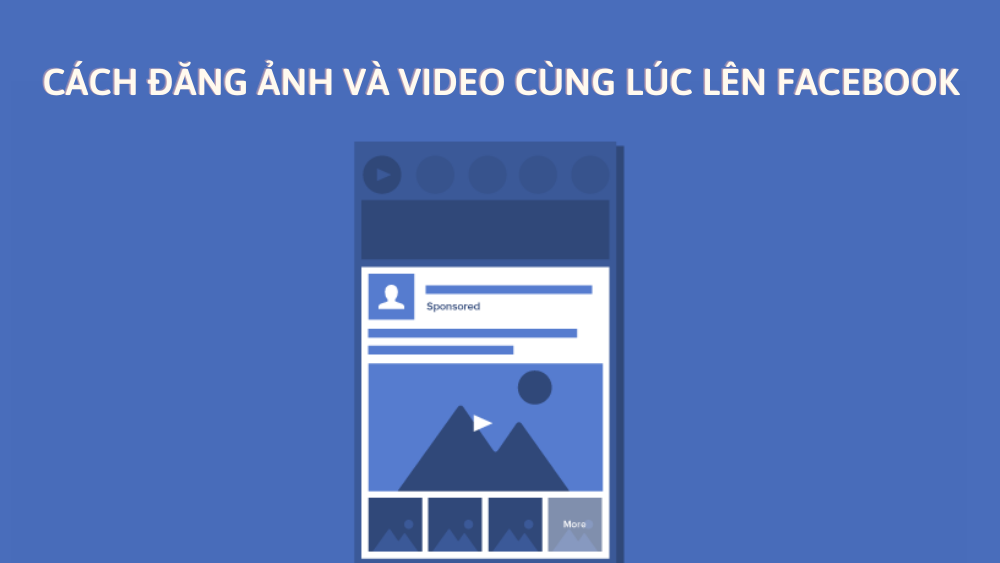TeamViewer Là Gì? Cách Sử Dụng? Có An Toàn Không? Lưu Ý Gì Khi Dùng?
Có lẽ TeamViewer không còn quá xa lạ với những ai ít nhiều tiếp xúc với lĩnh vực công nghệ. Nếu bạn muốn biết thêm về khái niệm này, hãy đọc các bài viết sau sẽ giúp bạn tìm hiểu về TeamViewer là gì, cách sử dụng TeamViewer và cách sử dụng phần mềm này.
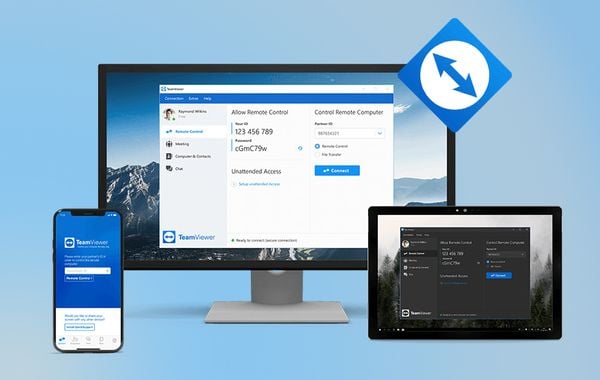
TeamViewer đang dạng phiên bản tiện lợi cho người sử dụng
1. TeamViewer là gì? TeamViewer hoạt động như thế nào?
TeamViewer cho phép kết nối giữa hai hoặc nhiều máy tính để chúng có thể điều khiển các máy tính khác từ xa và trao đổi, chia sẻ dữ liệu với nhau. Phần mềm TeamViewer là một ứng dụng được cài đặt trên máy tính, máy tính xách tay và cả trên điện thoại và được hỗ trợ bởi nhiều hệ điều hành khác nhau như Windows, macOS, Android và iOS.
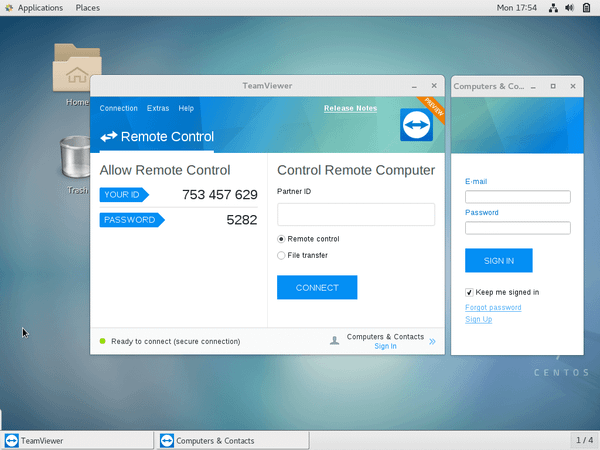
TeamViewer giúp người dùng dễ dàng chia sẻ dữ liệu
Nhờ có TeamViewer, giờ đây người dùng có thể dễ dàng chia sẻ dữ liệu, màn hình và hội thảo trên web giữa các máy tính qua Internet. Khả năng kết nối thiết bị với thiết bị thông qua dây kết nối cho phép người dùng giải quyết các vấn đề về công việc và học tập trên máy tính mà không cần gặp mặt trực tiếp. Với những tính năng ưu việt của mình, TeamViewer đã trở thành phần mềm kết nối từ xa được nhiều người dùng lớn tại Việt Nam và nhiều nước trên thế giới. Theo dõi bài viết để cùng Baseus Việt Nam tìm hiểu nhiều hơn các thông tin về phần mềm này nhé!
2. Ưu điểm và nhược điểm của TeamViewer
Thiết bị hay phần mềm nào cũng có hai mặt là ưu điểm và nhược điểm. Vậy TeamViewer như thế nào cùng Baseus Việt Nam giải mã ngay nhé!
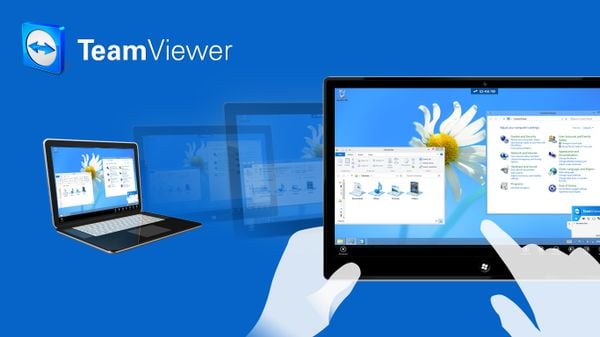
Ưu điểm và nhược điểm cho TeamViewer
Ưu điểm
- Hoạt động nhanh: TeamViewer khởi động nhanh, có thể chạy sau tường lửa và tự động chạy khi gặp phải cấu hình proxy.
- Bảo mật cao: TeamViewer chỉ cho phép các kết nối đã được xác minh khi hai thiết bị được kết nối với nhau. Ngoài ra, phần mềm cũng hạn chế các luồng truy cập cố định khi thiết bị được kết nối mạng. Từ đó, người dùng có thể hoàn toàn yên tâm sử dụng mà không sợ bị hacker đánh cắp thông tin của mình.
- Miễn phí sử dụng: TeamViewer hiện đang miễn phí cho khách hàng cá nhân nhưng nhưng tính phí đối với khách hàng doanh nghiệp và thương mại.
- Giao diện người dùng đơn giản, dễ sử dụng: Giao diện người dùng được thiết kế khoa học, dễ hiểu, ngay cả người mới bắt đầu cũng có thể làm việc dễ dàng.
- Kết nối đa chiều: Người dùng có thể kết nối nhiều máy tính với nhau, kết nối điện thoại với máy tính và ngược lại.
- Khả năng tương thích với nhiều hệ điều hành: Hiện tại TeamViewer có thể truy cập vào nhiều nền tảng hệ điều hành khác nhau như hệ điều hành Microsoft Windows, MacOS, Linux, Chrome OS, iOS, Android, Windows RT, Windows Phone 8 và BlackBerry.
- Ngôn ngữ đa dạng: Có hơn 30 ngôn ngữ trên thế giới, trong đó có tiếng Việt.
Nhược điểm
- Chi phí của phần mềm cho khách hàng doanh nghiệp và thương mại rất cao.
- Chia sẻ các tập tin lớn qua TeamViewer mất nhiều thời gian và đôi khi không chia sẻ được.
- Đã có trường hợp hacker đóng giả nhân viên hỗ trợ kỹ thuật thông báo thiết bị nhiễm phần mềm độc hại và yêu cầu họ cho phép truy cập vào máy tính mà hacker có thể xóa hoặc sao chép dữ liệu cá nhân.
3. Cách hoạt động của TeamViewer
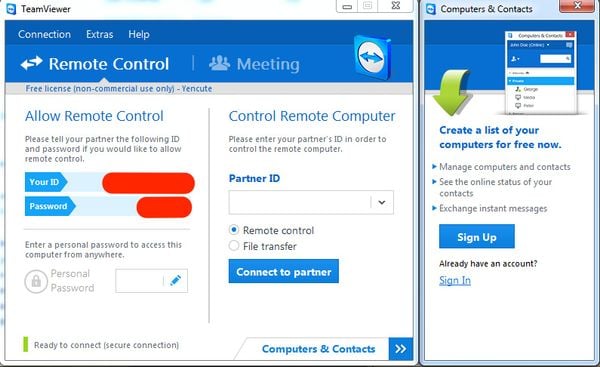
Cách sử dụng TeamViewer
Yêu cầu đầu tiên để sử dụng TeamViewer là đảm bảo phần mềm đã được cài đặt và sẵn sàng sử dụng trên hai thiết bị bạn muốn kết nối. Sau khi cài đặt, bạn sẽ nhận được ID và mật khẩu từ TeamViewer. Chỉ cần cung cấp ID và mật khẩu này cho người dùng máy tính khác và họ sẽ có thể đăng nhập vào TeamViewer trên máy tính của họ. Kết nối thành công cho phép người dùng khác điều khiển máy tính. TeamViewer hoạt động dễ hiểu và bạn cũng dễ dàng thực hiện, hãy tìm hiểu thêm về phần mềm với Baseus Việt Nam nhé!
4. TeamViewer có an toàn để sử dụng không?
TeamViewer tương đối an toàn vì nó là phần mềm được nhiều người trên khắp thế giới sử dụng. Ngoài ra, hacker rất khó xâm nhập vào máy tính của bạn trừ khi bạn chủ động cung cấp ID và mật khẩu TeamViewer của mình cho người khác.
5. Cách tải xuống và cài đặt TeamViewer miễn phí

Cách tải TeamViewer cho mọi loại máy và phần mềm
Cách tải xuống và cài đặt TeamViewer cho Mac miễn phí
- Bước 1: Tải xuống phần mềm
Bạn có thể tải xuống và cài đặt TeamViewer cho Mac miễn phí tại đây.
- Bước 2: Sau khi tải về thành công, mở tập tin.
- Bước 3: Nhấn vào biểu tượng để tiếp tục cài đặt.
- Bước 4: Trong phần Bắt đầu, nhấp vào Tiếp theo.
- Bước 5: Nhấn Next và chọn I Agree.
- Bước 6: Nhấp vào Cài đặt > Nhập mật khẩu máy tính > Cài đặt phần mềm.
Cuối cùng, nhấp vào Cài đặt. Bạn đã cài đặt thành công phần mềm TeamViewer.
Cách tải xuống và cài đặt TeamViewer cho Windows miễn phí
- Bước 1: Tải xuống phần mềm
Bạn có thể tải xuống và cài đặt TeamViewer cho Windows miễn phí tại đây.
- Bước 2: Nhấn vào Cài đặt cơ bản > Sử dụng cá nhân/ phi thương mại > Đồng ý - Xong. Cuối cùng, bạn chỉ cần đợi phần mềm cài đặt trên máy tính và bắt đầu sử dụng
Cách tải xuống và cài đặt TeamViewer trên điện thoại thông minh của bạn miễn phí
- Đối với iPhone và iPad
+ Nhà xuất bản: TeamViewer Germany GmbH
+ Dung lượng: 81,8MB
+ Khả năng tương thích: từ iOS và iPadOS 12 trở đi
+ Giá: Miễn phí
+ Link tải: tại đây
- Đối với điện thoại Android
+ Nhà xuất bản: TeamViewer Germany GmbH
+ Dung lượng: 65MB
+ Khả năng tương thích: Android 4.4 trở lên
+ Giá: Miễn phí
+ Link tải: tại đây
6. Những điều chú ý khi sử dụng TeamViewer

Lưu ý khi sử dụng TeamViewer
Luôn nhìn vào màn hình
Điều đó cũng có nghĩa là nếu bạn được kết nối với người dùng khác, người đó có thể điều khiển máy tính của bạn thông qua TeamViewer. Tuy nhiên, các hành động được thực hiện bởi người đó được phản ánh trên màn hình. Vì vậy, bạn nên chú ý đến hành vi của người này và theo dõi màn hình của bạn để ngăn anh ta đánh cắp dữ liệu của bạn.
Tắt TeamViewer ngay lập tức khi không sử dụng
Sau khi hoàn thành công việc và ngừng sử dụng TeamViewer, bạn nên tắt ngay lập tức. Bởi vì nếu TeamViewer đang mở, người dùng có thể truy cập máy tính thông qua TeamViewer. Vì vậy, hãy tắt nó đi bằng cách nhấp chuột phải vào biểu tượng TeamViewer ở góc bên phải màn hình của bạn và chọn Thoát. Bạn cũng có thể tắt TeamViewer bằng cách nhấp vào Kết nối ở góc trái màn hình và chọn Thoát TeamViewer.
Cập nhật TeamViewer thường xuyên
Thường xuyên cập nhật hoặc tải lại phần mềm cho phép bạn nhận các bản vá bảo mật từ nhà phát hành và tăng cường bảo mật cho phần mềm TeamViewer trên thiết bị của bạn.
Trên đây là bài giới thiệu về phần mềm TeamViewer và cách sử dụng, cài đặt Teamviewer trên thiết bị của bạn miễn phí. Cảm ơn đã xem tham khảo bài viết. Hẹn gặp lại các bạn trong những bài viết tiếp theo.